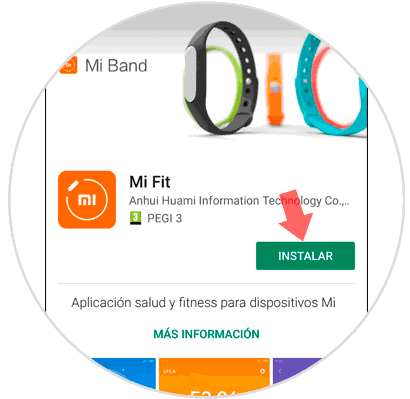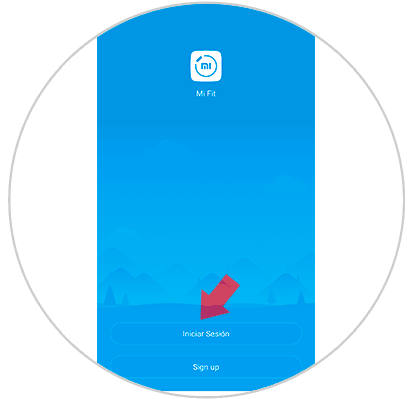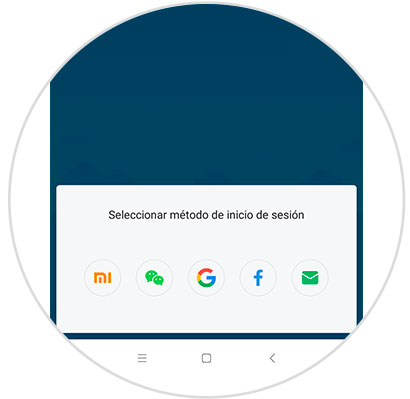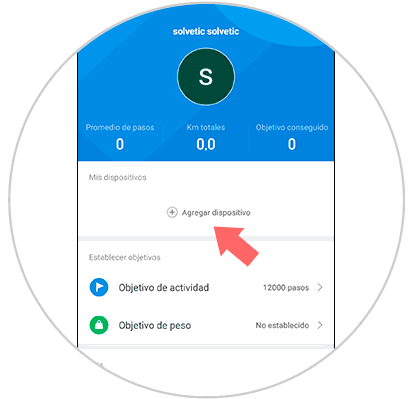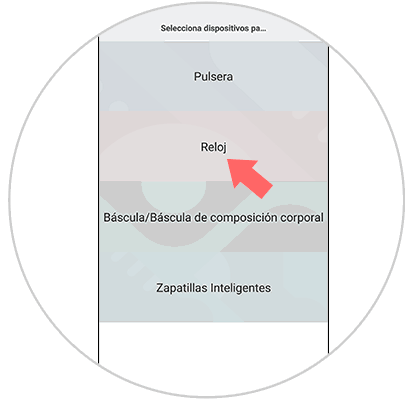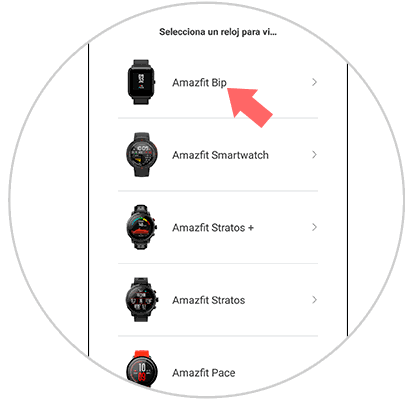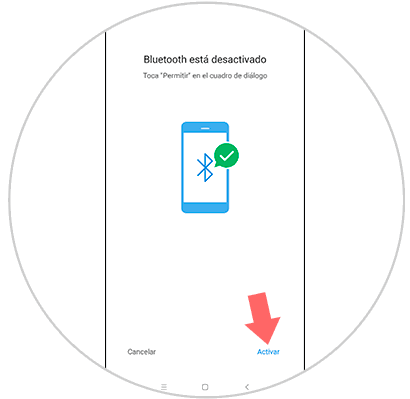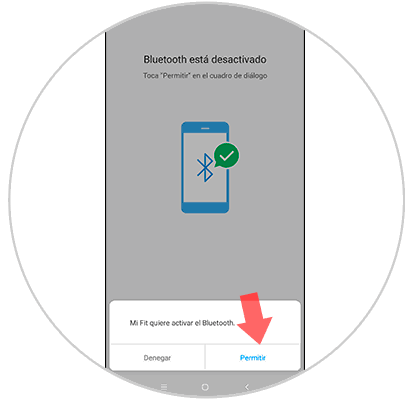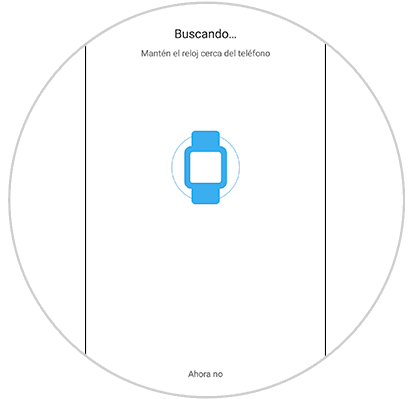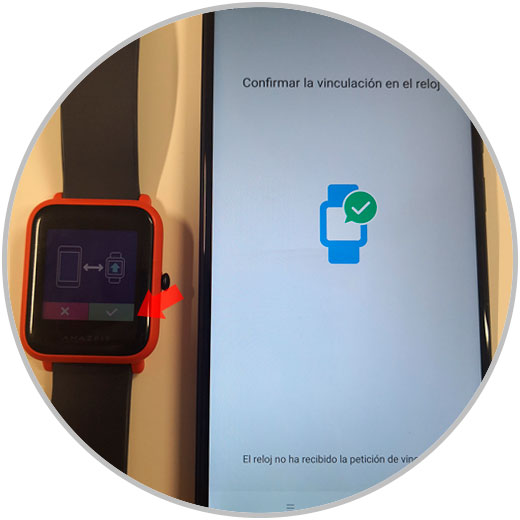Que la tecnología avance a pasos agigantados hace posible que lo que hace no muchos años parecía algo imposible sea a día de hoy una realidad que forma parte de nuestro día a día. El paso del teléfono móvil al smatphone con la llegada de Internet al mismo ha supuesto un cambio radical en el uso que hacemos de estos pequeños aparatos, pasando a ser un dispositivo desde el que sólo hacíamos o recibíamos llamadas a una parte imprescindible en nuestra vida cotidiana que nos permite realizar acciones de todo tipo. Desde las relacionadas con el trabajo, como ojear el correo electrónico y responder emails, hasta actividades de ocio como echar un vistazo a nuestras redes sociales, descargar música o jugar a videojuegos, y hasta relacionadas con el ámbito de la salud y el estilo de vida sano.
Son muchas las Apps que sirven para medir aspectos relacionados con la salud, tanto para descargar como incorporadas en los propios teléfonos, como puede ser la función de medir la cantidad de pasos diarios y establecer objetivos relacionados a esto. Una de las causas del auge del interés en un estilo de vida más sano ha sido un mayor uso de smartwatch por parte de los usuarios, a través de los cuales podemos tener controlados aspectos como el ritmo cardíaco o el control del sueño entre otros muchos. Pero es cierto que para poder utilizar estos smartwactch es necesario en primer lugar vincularlo a nuestro teléfono móvil. Por esta razón hoy en Solvetic explicaremos cómo realizar esta acción, que es la primera que debemos hacer para utilizar un smartwatch, con uno de los más populares del momento debido a la calidad-precio fruto de la marca Xiaomi: El Amazfit Bip.
Para esto tendrás que hacer lo que te explicamos a continuación:
Lo primero que deberás hacer será descargar la App “My fit” en tu teléfono móvil, la cual puedes descargar en el siguiente enlace:
Cuando entres en el enlace, pulsa en el botón “Instalar” para descargar esta App en tu terminal móvil y una vez se haya descargado pulsa en el botón “Abrir”.
Una vez dentro de la App, deberás pulsar en “Iniciar sesión”.
Podrás iniciar sesión a través de varios método, de los que la App te mostrará los iconos. Pulsa en el método a través del cual quieres iniciar sesión en “My Fit” para continuar.
Aparecerás dentro de la App, en la cual en la parte inferior verás una barra con 3 opciones. Pulsa en “Perfil” en el tercer icono de esta barra.
Una vez en tu perfil, en el apartado “Mi dispositivo” verás la opción “Agregar dispositivos”. Pulsa aquí para agregar Amazfit Bip a tu App “My Fit” y así poder vincularlo a tu móvil.
Aquí, deberás seleccionar el tipo de dispositivo que quieres vincular. En el caso de Amazfit Bip selecciona “Reloj” para continuar.
Aquí verás el listado de relojes disponibles de Xiaomi para poder vincular. Pulsa sobre “Amazfit Bip”.
Verás lo siguiente en la pantalla. Pulsa “Permitir” para que “My fit” active también el Bluetooth.
Verás lo siguiente en la pantalla del terminal. Lo cual indicará que la App ya estará buscando el reloj para vincularse con él, para lo cual tendrás que acercar el reloj al dispositivo móvil.
Una vez lo hayas hecho , deberás aceptar la petición de vinculación desde el reloj pulsando el check verde en el mismo y habrás terminado de vincular tu Amazfit Bip con tu móvil.
Así de sencillo será sincronizar tu reloj Xiaomi Amazfit Bip con tu móvil a través de la App “My Fit” siguiendo los pasos que te hemos explicado.